mail beállítások Mozilla Thunderbird on
Beállítása Mozilla Thunderbird e-mail program IMAP
A felső panel „Fájl” menü „Új” - „Mail Account ...”;
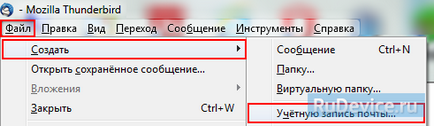
Adja meg a következő adatokat:
Ellenőrizze, hogy bejelölte a „Jelszó”, ha azt szeretnénk, hogy e-mail program emlékszik a jelszót a postafiók, és ne kérjenek minden alkalommal megpróbálja letölteni az e-mail.
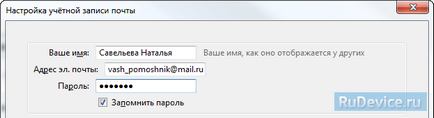
Kattintson a „Tovább” - e-mail program automatikusan elindul beállítani a POP3 protokollt. mert be kell állítanunk az e-mail program IMAP, nyomja meg a „Kézi beállítás”.
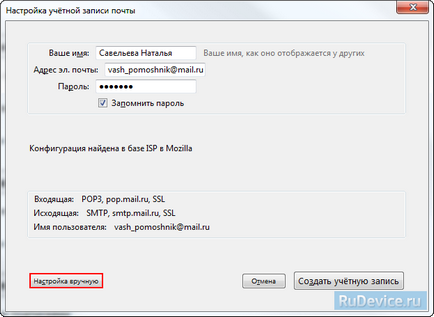
Adja meg a következő:
Kiszolgáló neve - imap.mail.ru;
Port - 993;
SSL - SSL / TLS;
Azonosítás - Normál jelszóval.
Kiszolgáló neve - smtp.mail.ru;
Port - 465;
SSL - SSL / TLS;
Azonosítás - Normál jelszóval.
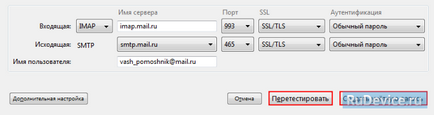
Miután az adatokat kitölteni, kattintson a „Test”, és a vizsgálat után befejeződött, és a beszámolók sikeres elvégzése, kattintson a „Fiók létrehozása”.
Most meg kell adnia azt a mappát, amely az összes e-maileket küldött e-mail program, valamint a levelek más rendszermappákat boríték. Ehhez kattintson jobb gombbal a nevére az újonnan létrehozott fiókot, és válassza a „Beállítások. ”.

A megjelenő ablakban keresse meg a „Kiszolgáló beállításai” részt, és a „Ha töröl egy üzenetet:” select „Bevásárlókosár” mellett a „Mozgás ebbe a mappába:”.
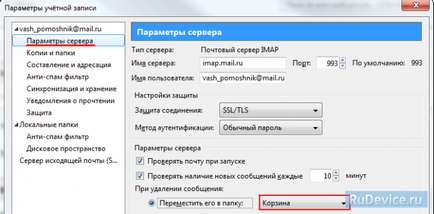
Menj a „Másolatok és mappák” rész, és:
A szakasz „Amikor üzeneteket automatikusan” válassza ki a „Tedd egy példányt” - „Folder” küldött „:” és a legördülő listából válassza ki a fiók nevét beállított;
Alfejezetben a „Vázlatok és sablonok”, válassza a „Store piszkozatĂĽzenet” - „a” Vázlatok „mappában:” és a legördülő listából válassza ki a fiók nevét beállította.
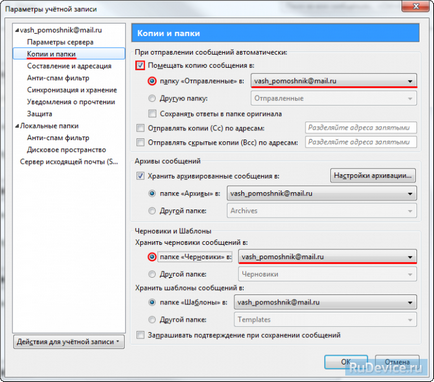
Kattintson az OK - mail program van beállítva!
Beállítása Mozilla Thunderbird e-mail program a POP3
A felső panel „Fájl” menü „Új” - „Mail Account ...”;
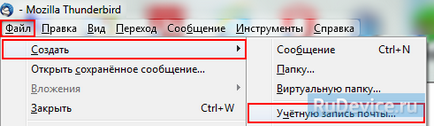
Adja meg a következő adatokat:
Ellenőrizze, hogy bejelölte a „Jelszó”, ha azt szeretnénk, hogy e-mail program emlékszik a jelszót a postafiók, és ne kérjenek minden alkalommal megpróbálja letölteni az e-mail.
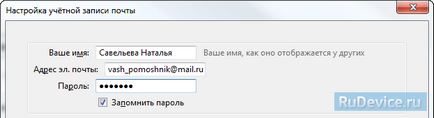
Kattintson a „Tovább” - e-mail program automatikusan elindul beállítani a POP3 protokollt.
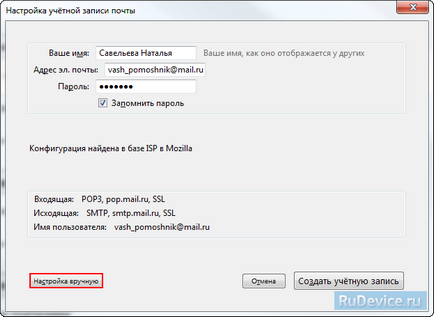
Miután az adatokat kitölteni, kattintson a „Test”, és a vizsgálat után befejeződött, és a beszámolók sikeres elvégzése, kattintson a „Fiók létrehozása”.
Ha hiba történik, amikor beállította, nyomja meg a „Manuális beállítás”, és adja meg a következő adatokat:
Kiszolgáló neve - pop.mail.ru;
Port - 995 port;
SSL - SSL / TLS;
Azonosítás - Normál jelszóval.
Kiszolgáló neve - smtp.mail.ru;
Port - 465;
SSL - SSL / TLS;
Azonosítás - Normál jelszóval.
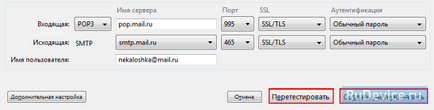
E-mail program van beállítva!